(Mais um) Diretório de temas de sites estáticos - veja ao vivo em drjekyllthemes.github.io
Primeiro bifurque o repositório /themes no GitHub.
themes.yml Adicione uma nova entrada no arquivo de dados themes.yml e preencha todos os campos. Exemplo:
- name : Basically Basic
github : mmistakes/jekyll-theme-basically-basic
branch : master # # note: defaults to master; only needed for gh-pages
demo_url : https://mmistakes.github.io/jekyll-theme-basically-basic
author : Michael Rose
thumbnail : basicallybasic.png
license : MIT
gem : jekyll-theme-basically-basic # # optional
tags : [minimal, responsive, blog, resume] # # optionalou (sem os atalhos do github+branch)
- name : Basically Basic
home_url : https://github.com/mmistakes/jekyll-theme-basically-basic
download_url : https://github.com/mmistakes/jekyll-theme-basically-basic/archive/master.zip
demo_url : https://mmistakes.github.io/jekyll-theme-basically-basic
author : Michael Rose
thumbnail : basicallybasic.png
license : MIT
gem : jekyll-theme-basically-basic # # optional
tags : [minimal, responsive, blog, resume] # # optionalthumbnails Faça uma miniatura de 250 x 200 e solte-a na pasta de miniaturas. Exemplo: thumbnails/basicallybasic.png (250 x 200 px)
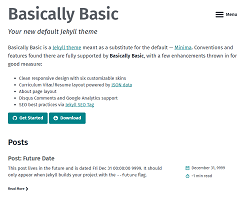
Nota: NÃO se esqueça de listar o nome do arquivo na entrada themes.yml .
Verifique se está tudo bem e abra uma solicitação pull.
É isso. Obrigado!
P: Adicionei meu tema porque ele não está sendo exibido no site. Você pode dar uma olhada?
R: Obrigado pela sua paciência. Você pode verificar e ver seu tema na página de teste rápido de temas criada automaticamente com cada mesclagem de solicitação de commit/pull.
Nota: Para o próprio site do Dr Jekyll (veja a fonte), o themes.yml deve passar pelas etapas de construção (veja a fonte) para obter estrelas e histórico do github etc. isso será feito "manualmente". Para que seu tema apareça, portanto, aguarde a próxima atualização do site.
P: Como criar uma miniatura de 250 x 200?
R: Uma maneira é criar uma captura de tela de tamanho normal, por exemplo, 1024 x 768 na primeira etapa. Na etapa dois, calcule quanto aumentar o zoom (divida a largura necessária, ou seja, 250 pixels, pela largura atual, ou seja, 1024 pixels), por exemplo
250
---- * 100 = 24.4 %
1024
Em seguida, reajuste a escala para 24,4% e defina a largura e a altura para 250 x 200. É isso.
Outro exemplo - digamos que o tamanho da captura de tela seja 500 x 400 usando a fórmula para calcular quanto aumentar o zoom, por exemplo
250
---- * 100 = 50 %
500
O diretório de temas é dedicado ao domínio público. Use-o como quiser, sem quaisquer restrições.
Publique-os no fórum wwwmake. Obrigado!